휴대폰 또는 PC에서 줌 프로필 사진을 제거하는 방법

Zoom 프로필 사진을 제거하는 방법과 그 과정에서 발생할 수 있는 문제를 해결하는 방법을 알아보세요. 간단한 단계로 프로필 사진을 클리어하세요.

대부분의 스마트 TV 인터페이스와 마찬가지로 Google TV에서는 다양한 작업을 위해 Google 어시스턴트라는 이름의 가상 어시스턴트를 소환할 수도 있습니다. 또한 어린이와 노인이 인터페이스를 탐색하는 데 편리합니다. 말할 필요도 없이 Google 어시스턴트가 Google TV 설정에서 작동하지 않으면 실망스러울 수 있습니다.

Google 어시스턴트는 신뢰할 수 있는 디지털 어시스턴트입니다. 그리고 이 기능이 없으면 실제로 Google TV 사용자에게 불편을 끼칠 수 있습니다. Google 어시스턴트가 Google TV의 음성 명령에 응답하지 않을 때 가장 효과적인 솔루션을 알아보려면 이 게시물을 계속 읽으세요.
음성 제어는 Google 어시스턴트가 음성 명령을 듣고 실행하도록 하는 것입니다. 이 기능이 꺼져 있으면 다양한 기능에 Google 어시스턴트를 사용할 수 없습니다. 따라서 우리가 권장하는 첫 번째 해결 방법은 Google TV에서 음성 제어 기능이 활성화되어 있는지 확인하는 것입니다. 방법은 다음과 같습니다.
1단계: Google TV에서 설정을 엽니다.
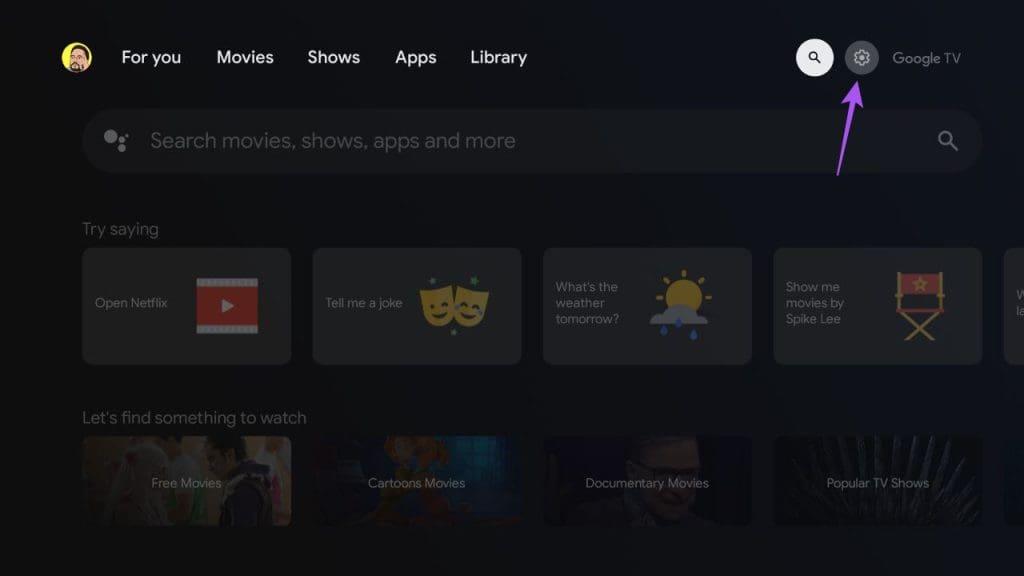
2단계: 아래로 스크롤하여 개인정보 보호를 선택합니다.
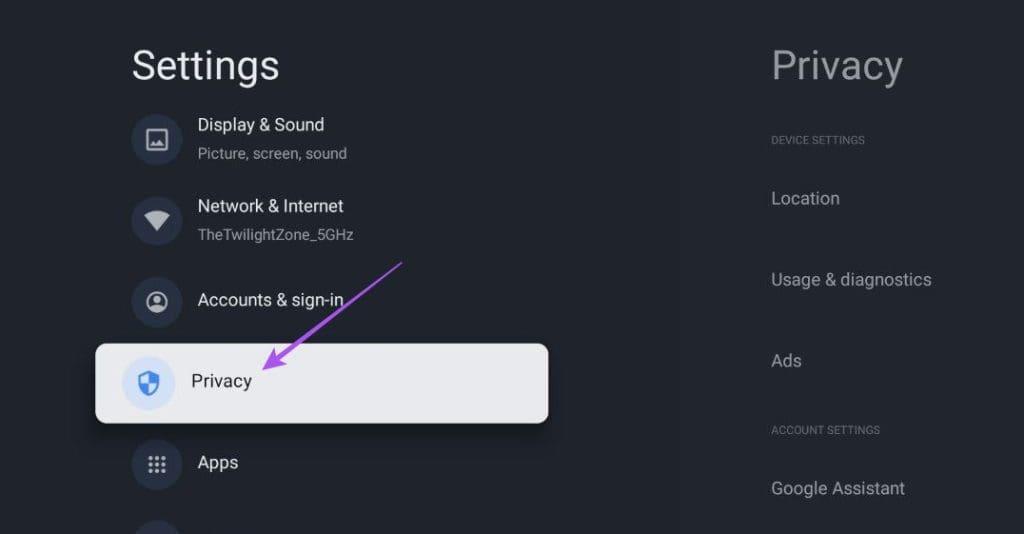
3단계: 개인정보 보호 설정에서 Google 어시스턴트로 이동하세요.
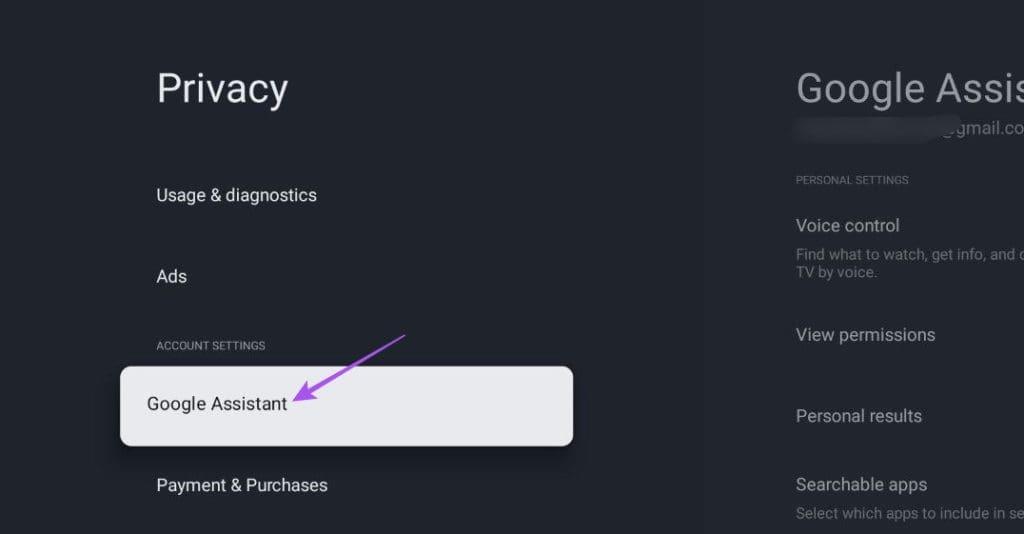
4단계: 음성 제어가 활성화되어 있는지 확인하세요.
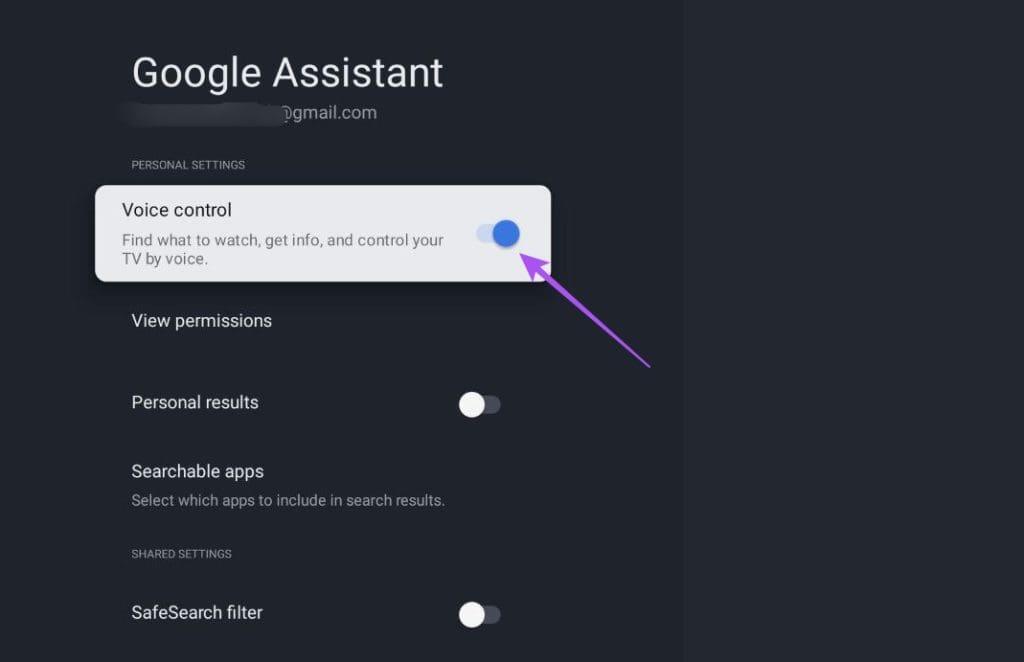
Google 어시스턴트를 사용하여 개인 검색결과를 표시하는 옵션을 활성화할 수도 있습니다.
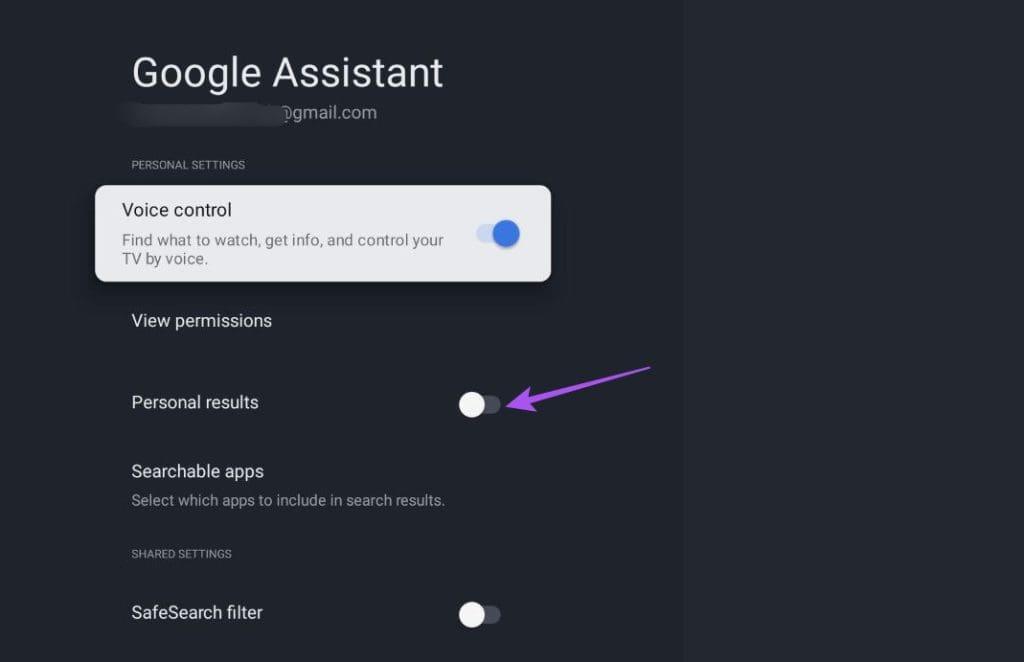
또한 Google 어시스턴트를 통한 검색을 제한할 수 있으므로 세이프서치 필터를 끄는 것이 좋습니다.
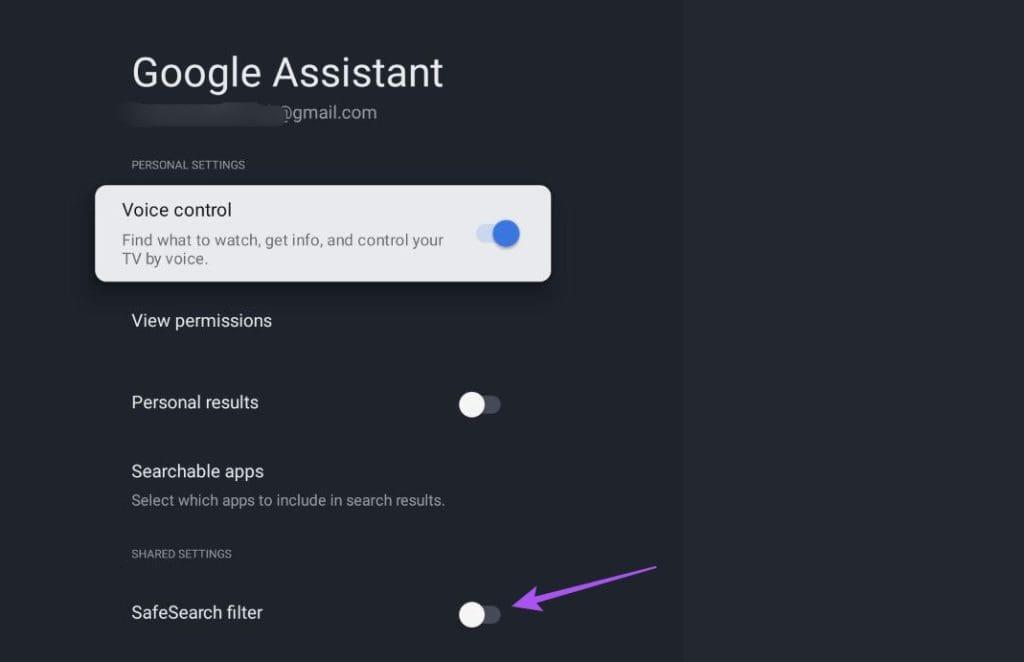
마지막으로 검색 가능한 앱을 선택하고 모든 호환 앱을 Google 어시스턴트와 함께 사용할 수 있는지 확인하세요.

Google TV를 사용하면 다양한 프로필을 만들어 맞춤 시청 환경을 즐길 수 있습니다. 또한 Google TV의 특정 프로필에 대한 음성 제어 옵션을 끌 수도 있습니다. 따라서 Google 어시스턴트가 여전히 Google TV에서 작동하지 않는 경우 프로필 설정을 확인하세요.
1단계: Google TV 홈 화면에서 설정을 엽니다.
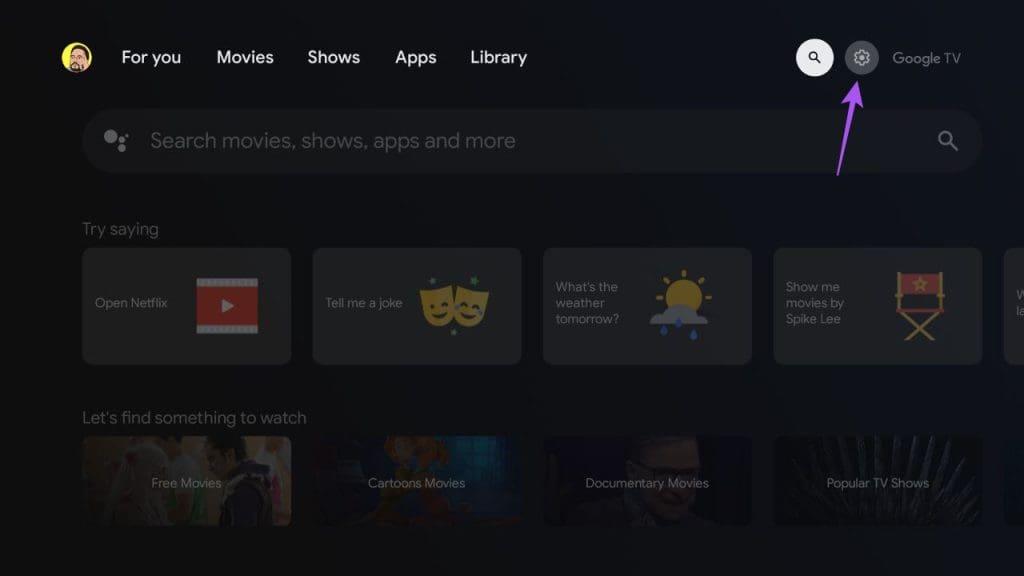
2단계: 아래로 스크롤한 다음 계정 및 로그인을 선택합니다.
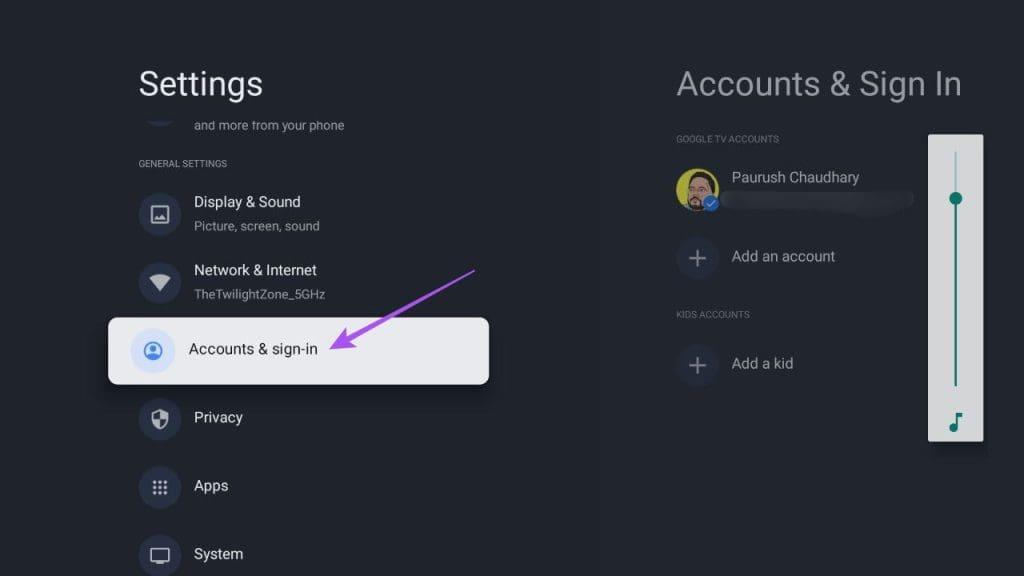
3단계: 현재 프로필을 선택하세요. 그런 다음 아래로 스크롤하여 Google 어시스턴트를 선택하세요.
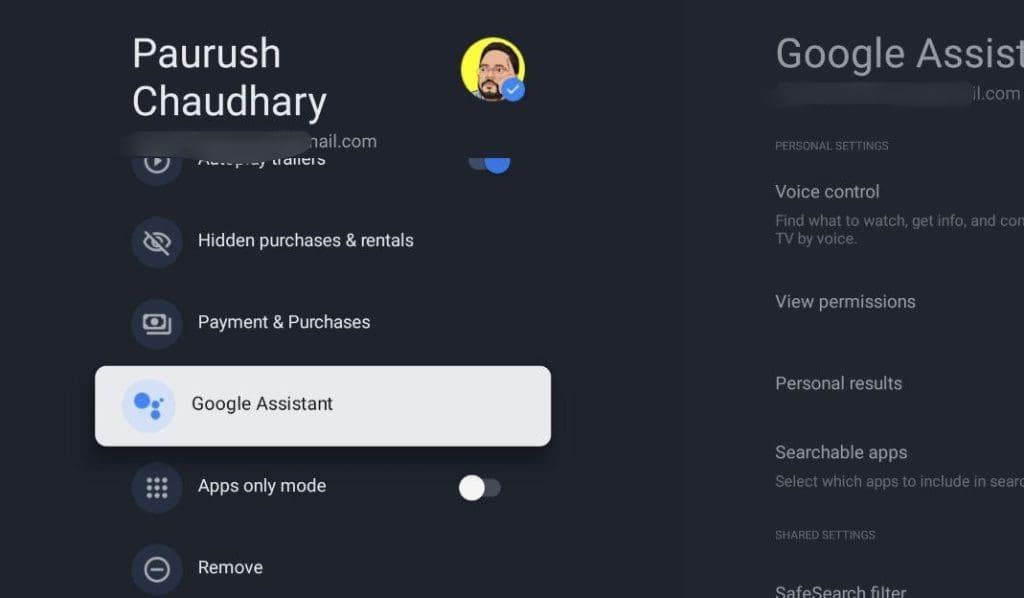
4단계: 음성 제어가 비활성화되었는지 확인합니다. 그렇다면 활성화하고 다른 권한도 확인하세요.
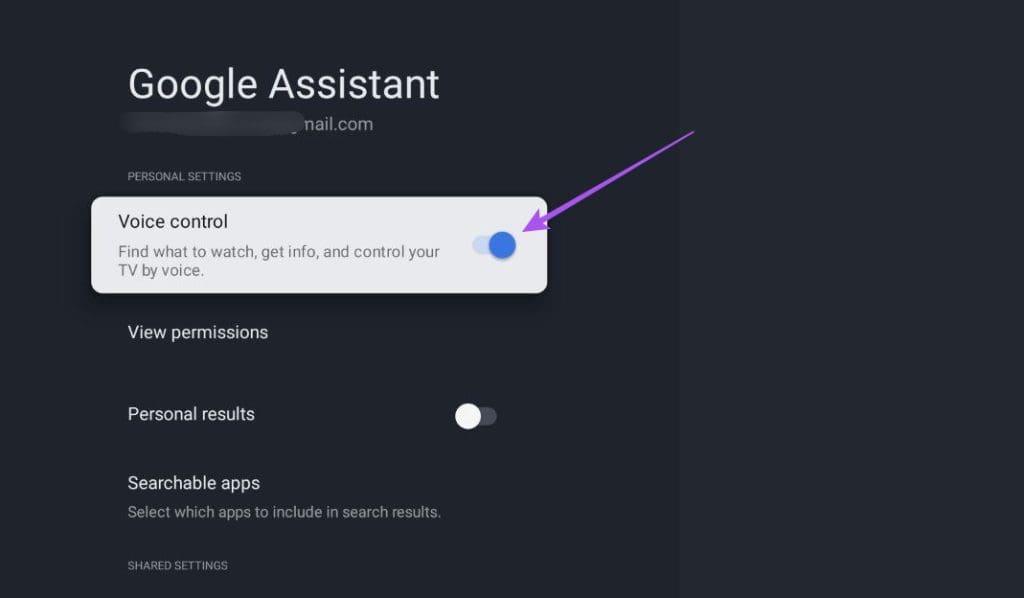
휴대전화와 마찬가지로 Google TV의 앱이 마이크에 액세스할 수 있도록 허용해야 합니다. 이는 Google 어시스턴트에도 적용됩니다. 따라서 문제가 계속되면 특정 앱에 대한 마이크 액세스를 확인하고 활성화할 수 있습니다.
1단계: Google TV 홈 화면에서 설정으로 이동합니다.
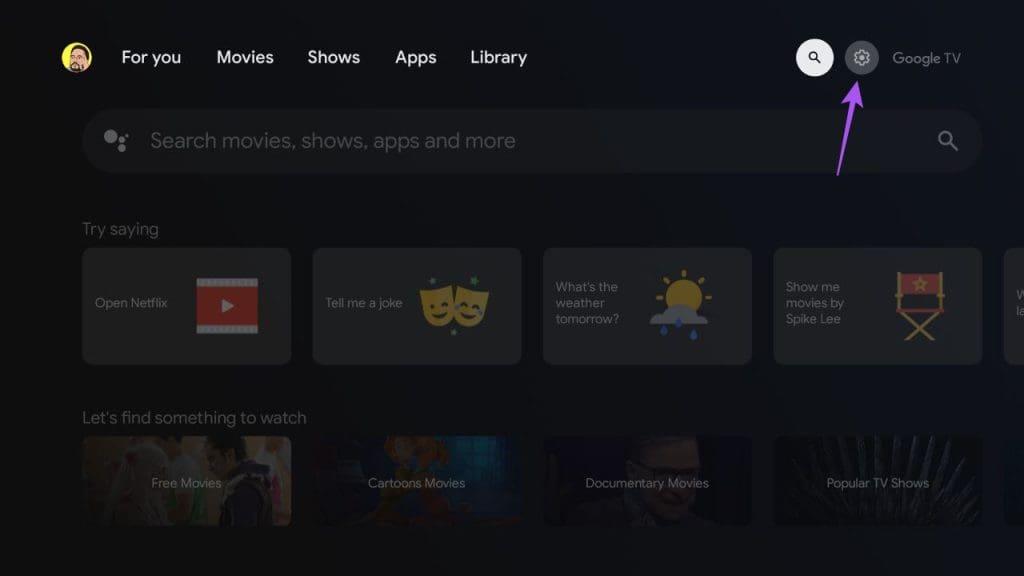
2단계: 아래로 스크롤한 다음 앱을 선택합니다.
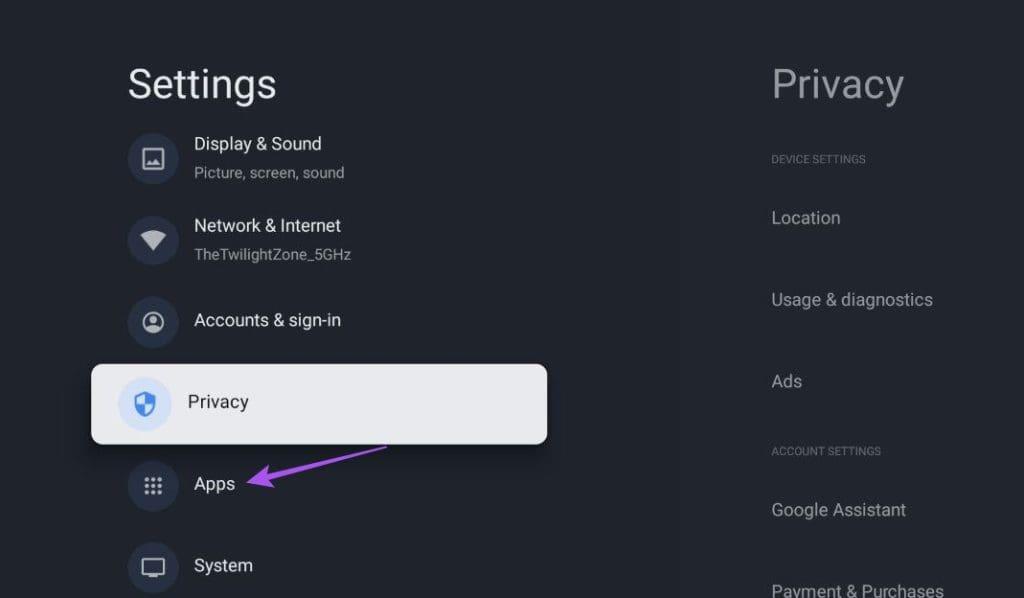
3단계: 앱 권한을 선택하세요.
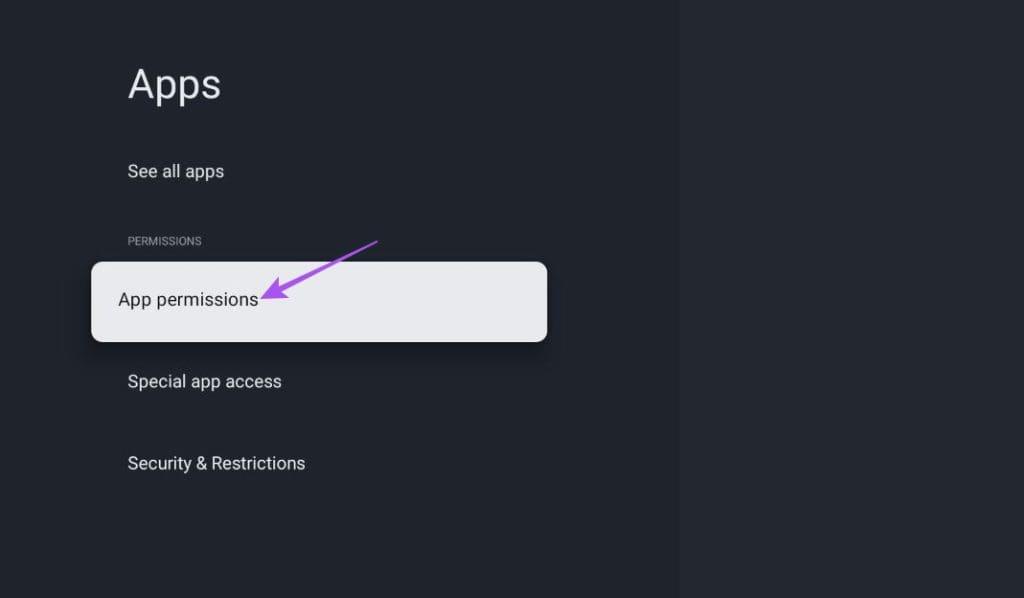
4단계: 오른쪽 메뉴에서 아래로 스크롤한 다음 마이크를 선택합니다.
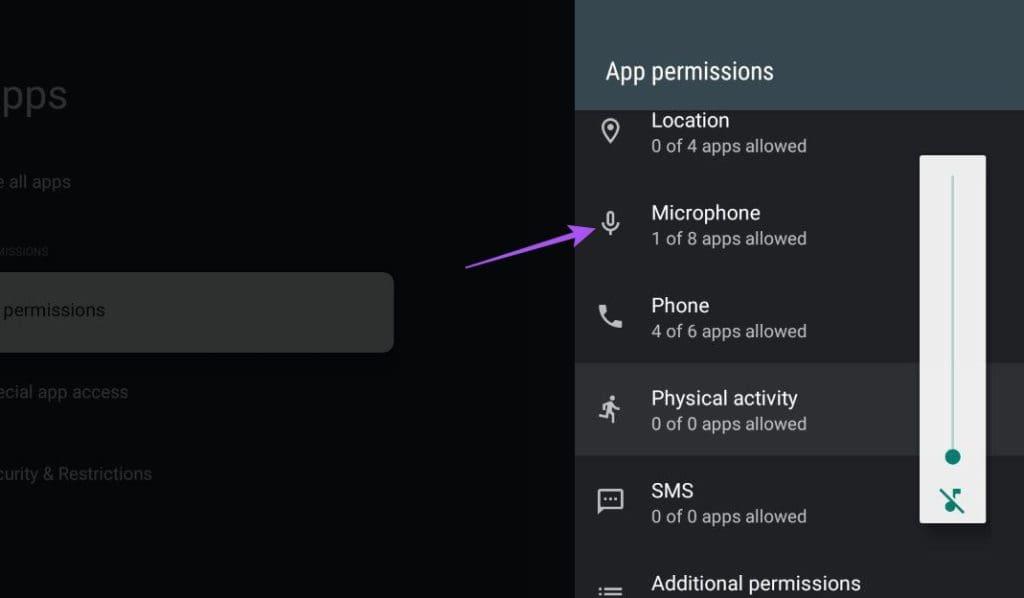
5단계: 앱 이름을 선택하고 마이크 액세스를 활성화합니다.
6단계: 설치된 앱이 완료되면 아래로 스크롤하여 시스템 앱에 대해서도 동일한 내용을 확인합니다.
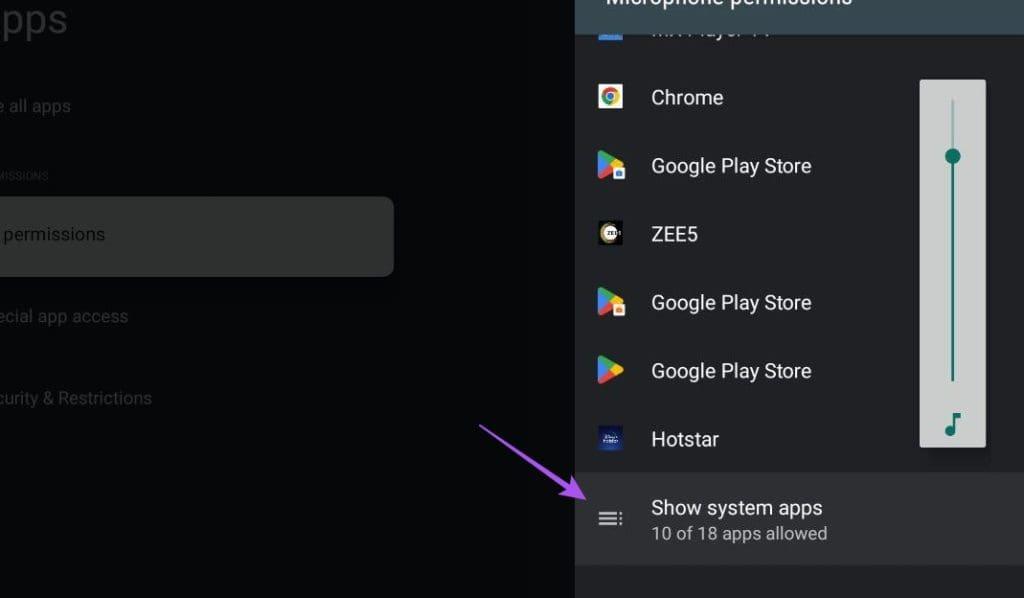
문제는 새 배터리가 필요한 Google TV 리모컨만큼 간단할 수 있습니다. Google TV 리모컨 뒤의 움푹 들어간 부분을 살짝 눌러 오래된 배터리를 제거하세요. 새 것을 설치하고 문제가 해결되었는지 확인하십시오.
새 배터리를 설치한 후 Chromecast 리모컨 표시등이 깜박이면 Google TV와 페어링되지 않은 것입니다. 따라서 리모컨을 다시 연결하려면 Google TV 리모컨 앱을 설치하는 것이 좋습니다. iPhone에 Google TV Remote 앱을 설치하고 연결하는 방법을 알아보려면 게시물을 참조하세요 .
반면 Android 사용자는 Google TV 앱을 열고 오른쪽 하단에 있는 Connect TV를 탭해야 합니다. Android 휴대폰 또는 iPhone과 Google TV가 동일한 Wi-Fi 네트워크에 연결되어 있는지 확인하세요.
원격 앱이 설정된 후 실제 리모컨을 다시 연결하는 방법은 다음과 같습니다. 리모컨이 Google TV에 연결되어 있더라도 다시 페어링하려면 동일한 단계를 따라야 합니다.
1단계: 리모컨 앱이나 리모컨을 사용하여 Google TV 화면에서 설정으로 이동합니다.
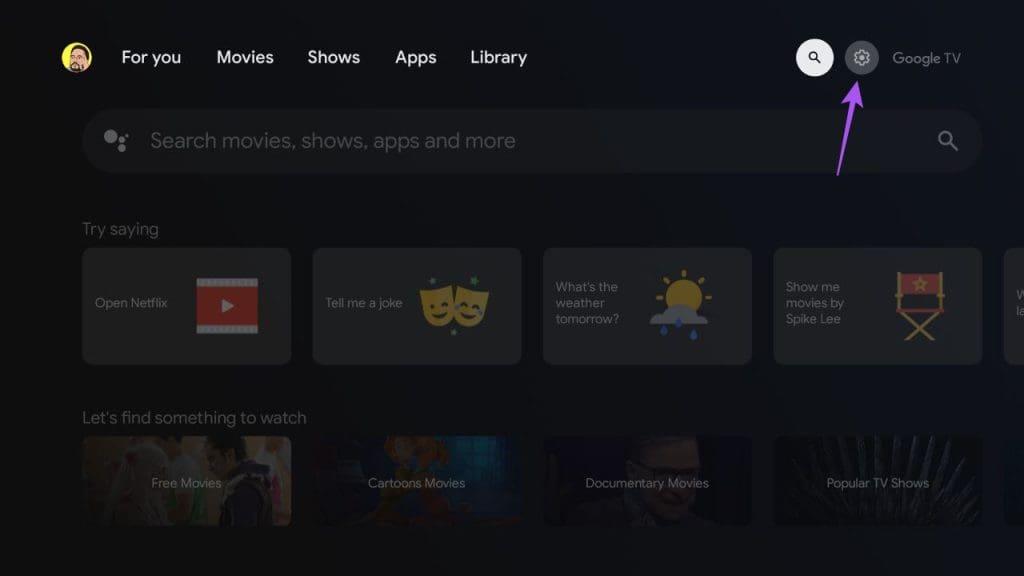
2단계: 아래로 스크롤한 다음 리모컨 및 액세서리를 선택합니다.
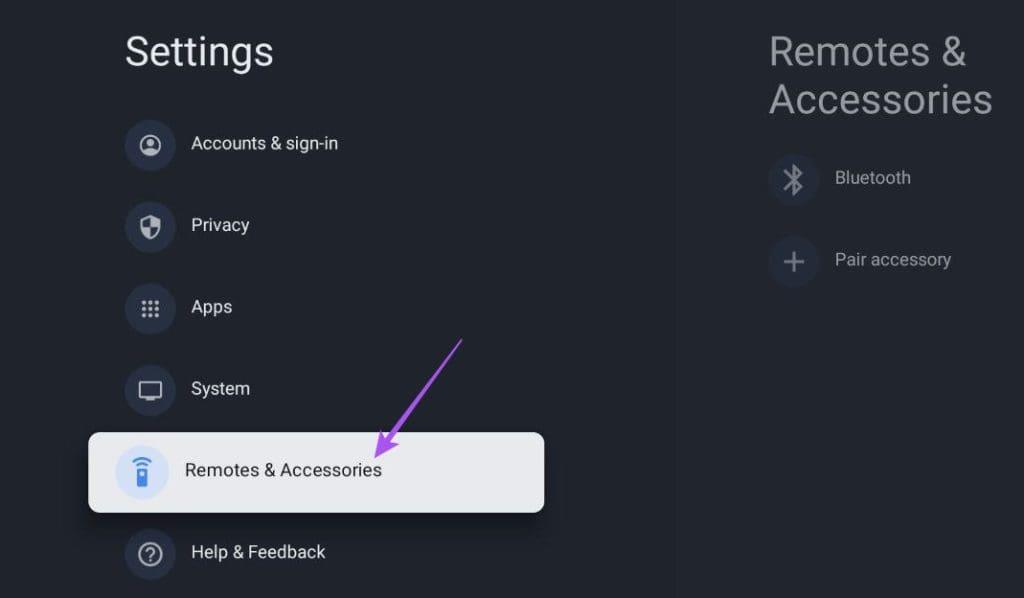
3단계: 원격 이름을 선택하고 잊어버리기를 선택합니다.
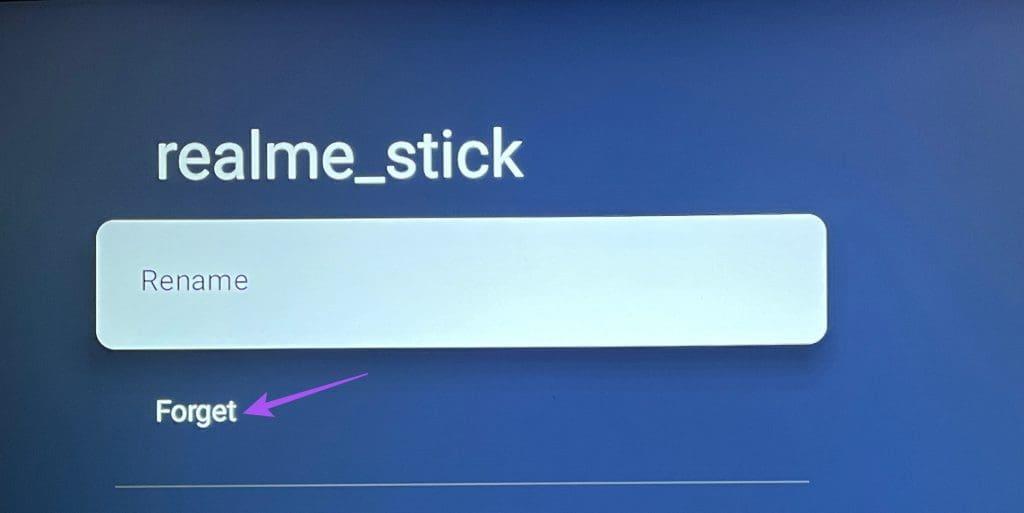
4단계: Yes를 선택하여 확인합니다.
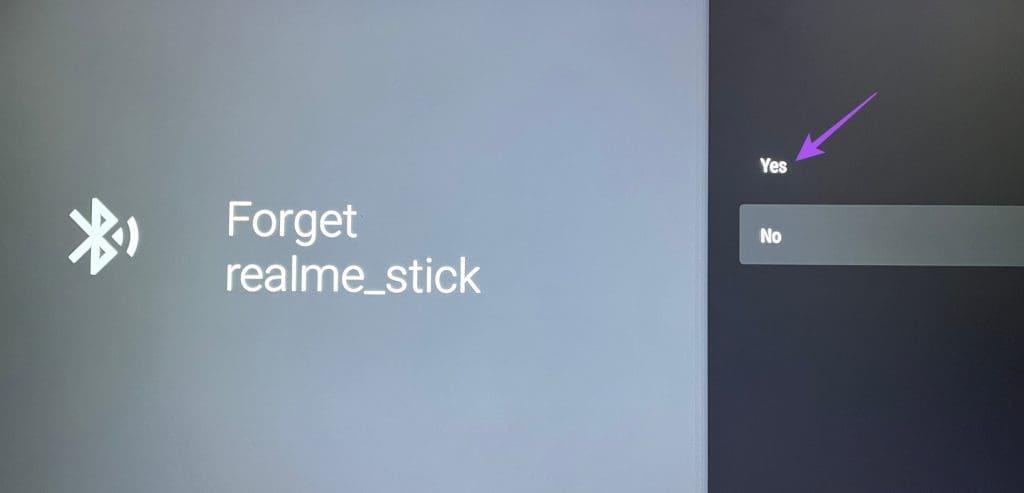
5단계: 리모컨을 다시 페어링하고 문제가 해결되었는지 확인합니다.
지금까지 어떤 해결 방법도 효과가 없는 경우 최후의 수단은 Google TV OS 버전을 업데이트하는 것입니다. 이렇게 하면 문제를 일으킬 수 있는 버그나 결함이 해결됩니다.
1단계: 설정으로 이동한 다음 시스템을 선택합니다.
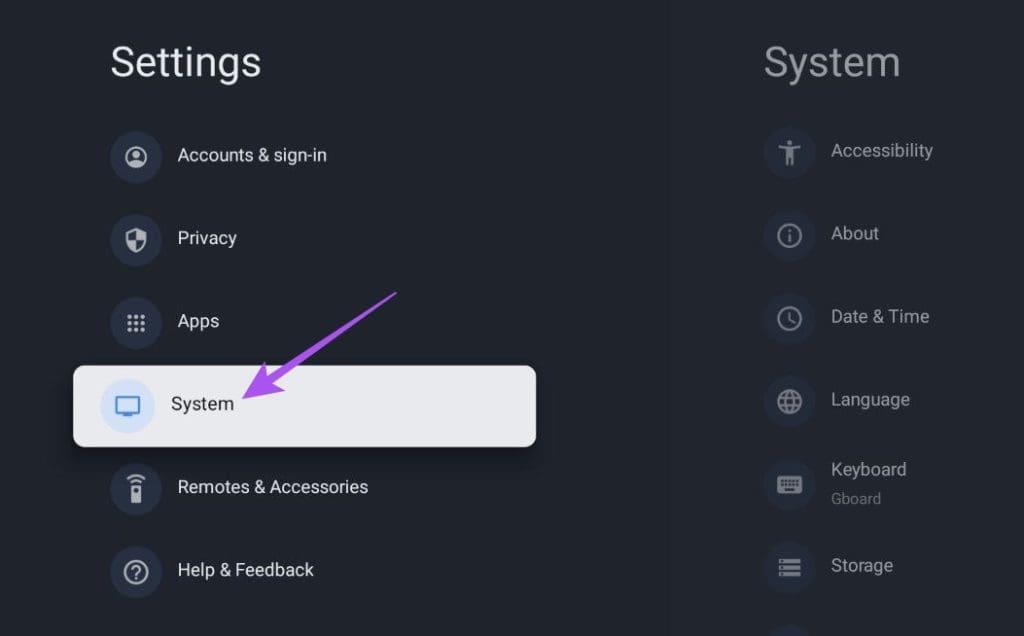
2단계: 정보를 선택하세요.
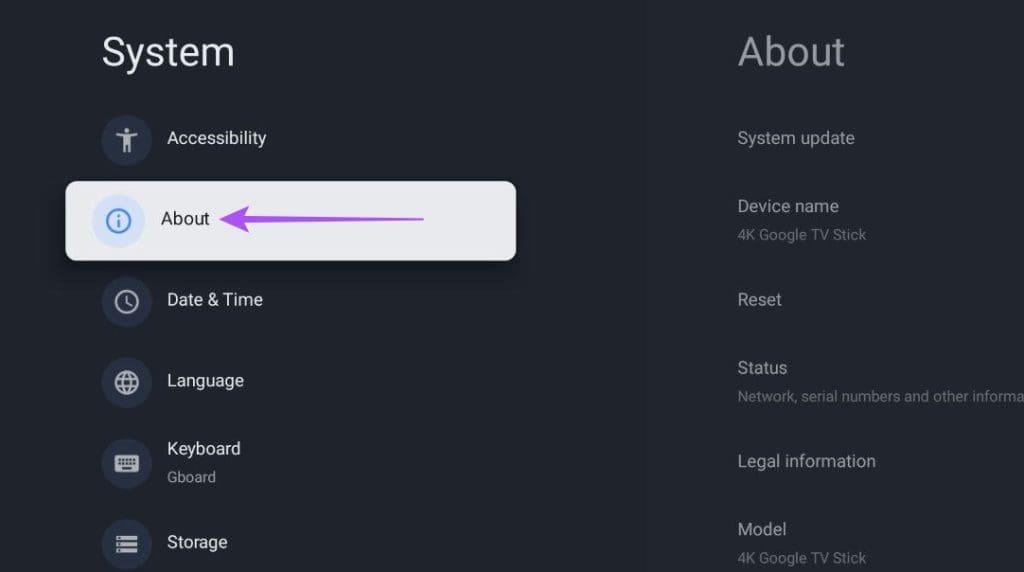
3단계: 시스템 업데이트를 선택하세요.
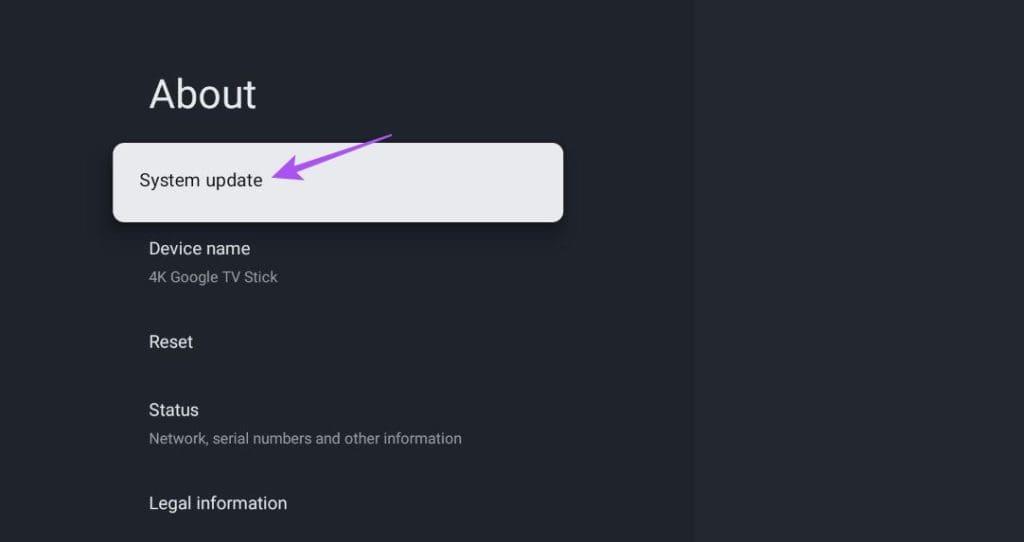
4단계: 업데이트가 있는 경우 다운로드하여 설치합니다.
설치가 완료되면 문제가 해결되었는지 확인하십시오. 어쨌든 항상 Google TV에서 업데이트된 소프트웨어 버전을 사용하는 것이 좋습니다.
앞서 언급한 솔루션은 Google TV에서 Google 어시스턴트가 작동하지 않는 문제를 해결하는 데 도움이 됩니다. Google 어시스턴트를 사용하면 특히 너무 피곤해서 리모컨 버튼을 누를 수도 없을 때 Google TV를 더욱 편안하게 사용할 수 있습니다. 아 어서! 우리 모두 거기에 가본 적이 있죠? 따라서 위에 설명된 수정 사항이 쿼리 해결에 도움이 되었는지 알려주세요!
Zoom 프로필 사진을 제거하는 방법과 그 과정에서 발생할 수 있는 문제를 해결하는 방법을 알아보세요. 간단한 단계로 프로필 사진을 클리어하세요.
Android에서 Google TTS(텍스트 음성 변환)를 변경하는 방법을 단계별로 설명합니다. 음성, 언어, 속도, 피치 설정을 최적화하는 방법을 알아보세요.
Microsoft Teams에서 항상 사용 가능한 상태를 유지하는 방법을 알아보세요. 간단한 단계로 클라이언트와의 원활한 소통을 보장하고, 상태 변경 원리와 설정 방법을 상세히 설명합니다.
Samsung Galaxy Tab S8에서 microSD 카드를 삽입, 제거, 포맷하는 방법을 단계별로 설명합니다. 최적의 microSD 카드 추천 및 스토리지 확장 팁 포함.
슬랙 메시지 삭제 방법을 개별/대량 삭제부터 자동 삭제 설정까지 5가지 방법으로 상세 설명. 삭제 후 복구 가능성, 관리자 권한 설정 등 실무 팁과 통계 자료 포함 가이드
Microsoft Lists의 5가지 주요 기능과 템플릿 활용법을 통해 업무 효율성을 40% 이상 개선하는 방법을 단계별로 설명합니다. Teams/SharePoint 연동 팁과 전문가 추천 워크플로우 제공
트위터에서 민감한 콘텐츠를 보는 방법을 알고 싶으신가요? 이 가이드에서는 웹 및 모바일 앱에서 민감한 콘텐츠를 활성화하는 방법을 단계별로 설명합니다. 트위터 설정을 최적화하는 방법을 알아보세요!
WhatsApp 사기를 피하는 방법을 알아보세요. 최신 소셜 미디어 사기 유형과 예방 팁을 확인하여 개인 정보를 안전하게 보호하세요.
OneDrive에서 "바로 가기를 이동할 수 없음" 오류를 해결하는 방법을 알아보세요. 파일 삭제, PC 연결 해제, 앱 업데이트, 재설정 등 4가지 효과적인 해결책을 제공합니다.
Microsoft Teams 파일 업로드 문제 해결 방법을 제시합니다. Microsoft Office 365와의 연동을 통해 사용되는 Teams의 파일 공유에서 겪는 다양한 오류를 해결해보세요.








